手机自带计算机删除了怎么恢复 手机系统应用被误删如何恢复
更新时间:2024-01-05 11:52:51作者:jiang
随着手机的普及和功能的不断升级,手机已经成为我们日常生活中必不可少的工具之一,有时候不小心误删了手机自带的计算机或其他系统应用,这无疑给我们带来了一些困扰。当手机自带计算机被删除了,或者手机系统应用被误删了,我们该如何恢复呢?在本文中我们将探讨手机自带计算机的恢复方法以及手机系统应用误删后的解决方案,帮助大家解决这一问题。
操作方法:
1.以删除手机桌面的“指南针”应用为例。桌面显示指南针的图标不见了。
我们打开手机桌面的“设置”功能,点击进入此功能,如下图所示。
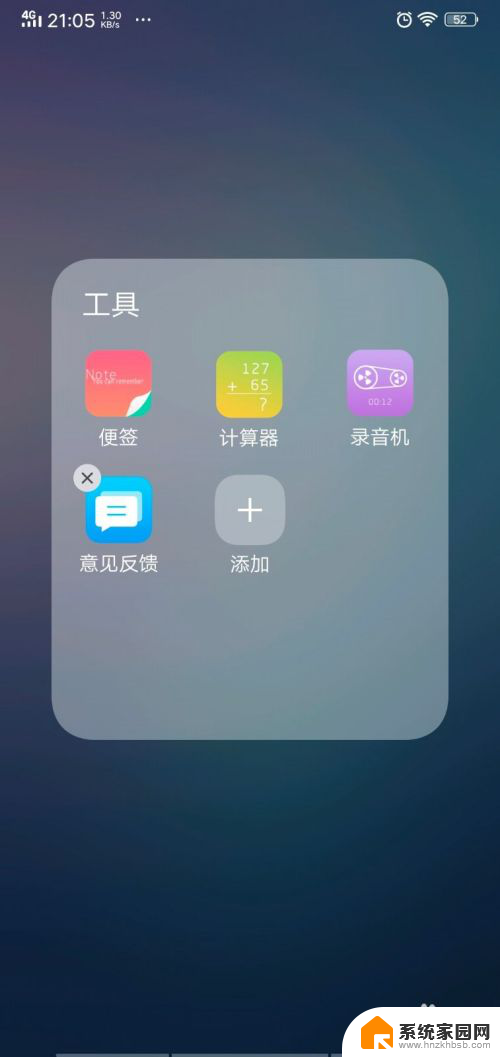
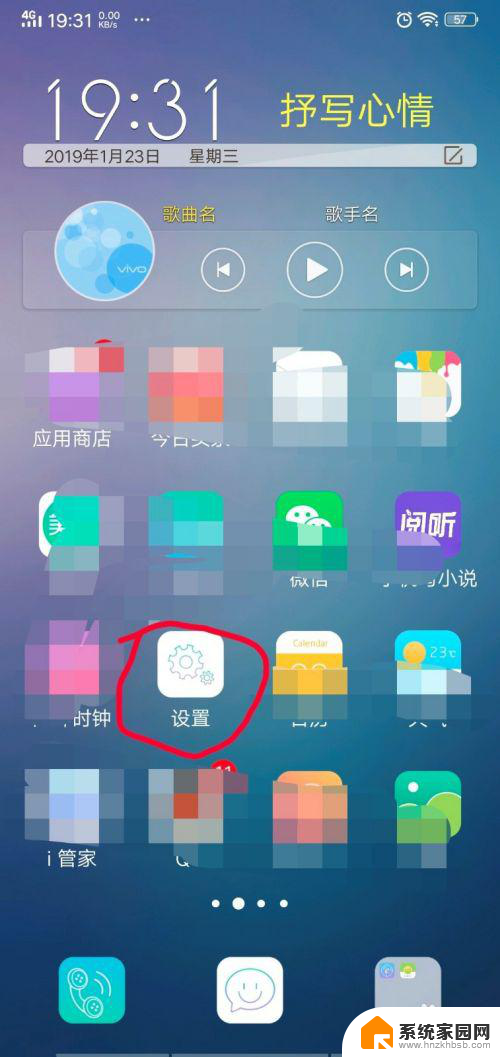
2.进入设置功能界面后,我们点击界面的“更多设置”选项。如下图所示。
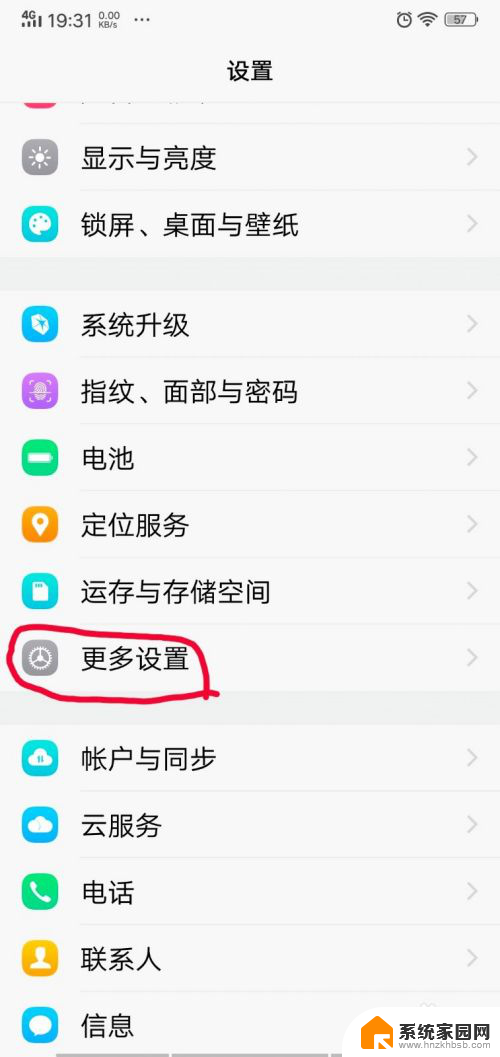
3.在更多设置界面,我们会看到一个“应用程序”功能。点击此功能,如下图所示。
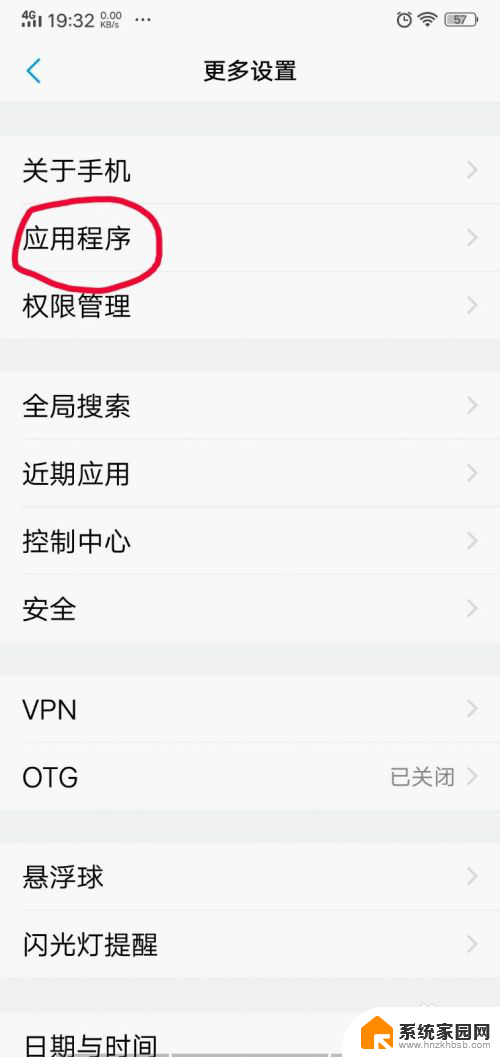
4.进入应用程序界面后,我们点击“内置应用管理”选项,如下图所示。
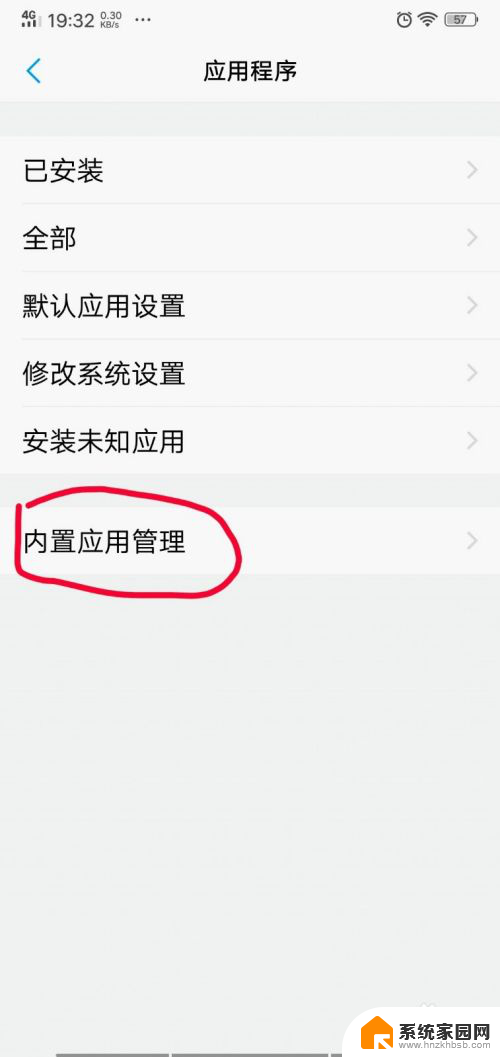
5.这时我们就进入内置应用管理,界面显示手机全部的内置应用状态。我们点击“指南针”应用后面的“安装”之后,系统会自动重新安装该应用,安装完之后会显示“已安装”,如下图所示。
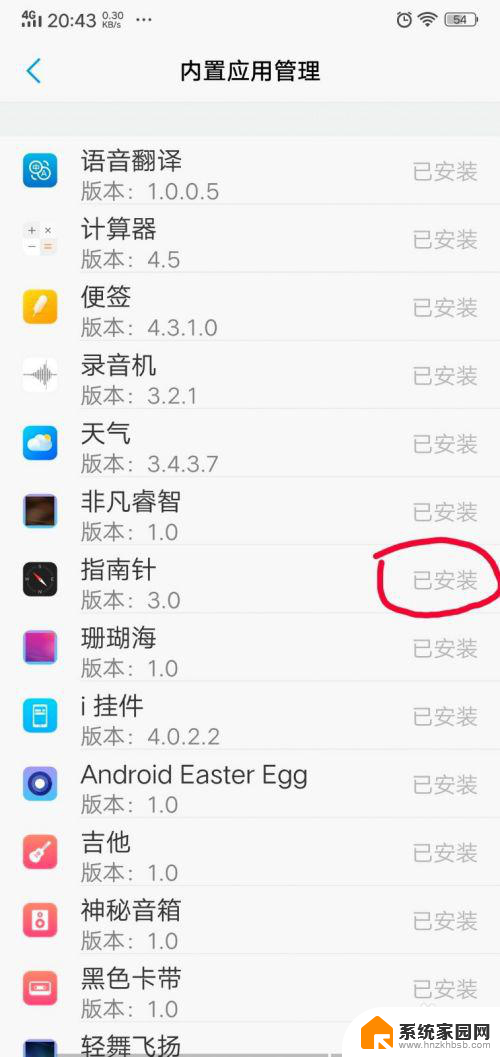
6.这时我们返回手机桌面,桌面已经显示“指南针”图标,已经恢复。
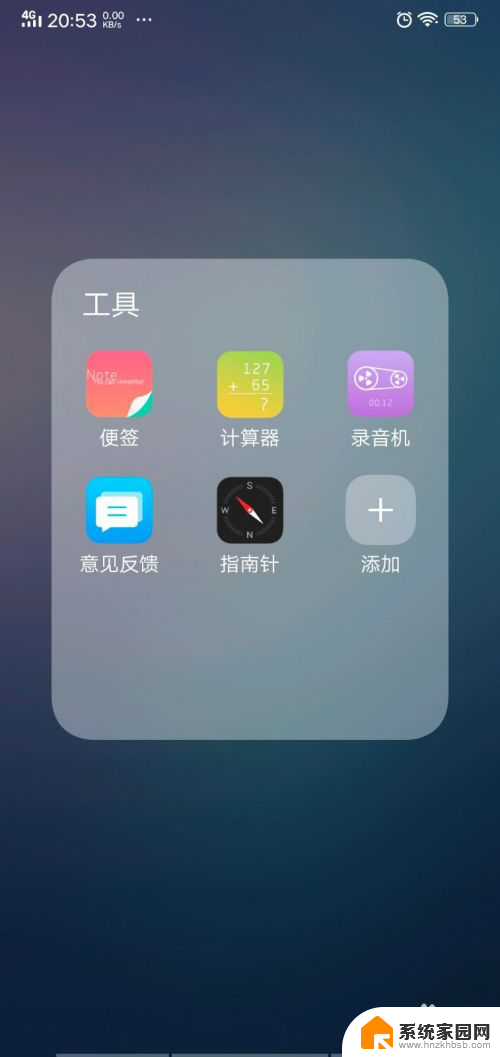
以上就是关于手机自带计算机删除后如何恢复的全部内容,如果您遇到相同情况,可以按照我提供的方法来解决。
手机自带计算机删除了怎么恢复 手机系统应用被误删如何恢复相关教程
- 手机里计算器怎么恢复 华为手机计算器误删了怎么恢复
- 手机删掉的软件怎么恢复 手机软件误删怎么恢复数据
- vivo便签内容误删后怎么恢复 vivo手机便签删除恢复方法
- 如何恢复微信聊天记录自己删除的 如何恢复手机被删除的微信聊天记录
- 手机刚刚删除的软件怎么恢复过来 手机软件误删如何恢复
- 恢复手机自带计算机到桌面 华为手机自带的计算器找不到怎么解决
- 录音误删了怎么能找回华为 华为手机录音误删怎么恢复
- 手机如何恢复已卸载的应用 手机上卸载的软件怎么恢复
- 误卸载的软件怎么找回 手机如何恢复删除的软件
- 刚刚删除的应用怎么恢复 安卓手机如何恢复卸载的应用程序
- win家庭版怎么恢复系统 怎样恢复笔记本电脑系统
- mac怎样转换windows 苹果电脑怎么切换到windows系统
- 苹果电脑如何抹掉windows系统 Mac怎么彻底卸载Windows系统
- windows sonic有什么用 Windows Sonic音效是什么
- 怎样不让windows自动更新软件 笔记本电脑自动更新关闭教程
- windows如何关闭软件开机启动 电脑开机启动软件关闭方法
电脑教程推荐
- 1 windows系统清理c盘 Windows 清理C盘的技巧
- 2 小米突然不能快充怎么办 小米手机快充失效原因
- 3 login用户名和密码 电脑忘记用户名和密码怎么办
- 4 手机屏幕怎么设置一直亮 手机屏幕常亮设置方法
- 5 远程计算机不接受连接怎么设置 如何处理远程计算机不允许连接
- 6 windows十的截图怎么 笔记本电脑如何截屏图片
- 7 关机命令shutdown -s -t Windows关机命令 shutdown /p
- 8 日记本密码锁忘记密码怎么开 密码日记本忘记密码解决办法
- 9 手机如何更改照片的像素和大小 手机图片像素大小调整教程
- 10 移动云盘个人空间怎么清理 中国移动云盘如何清理缓存